【iPhone】「Mizuho Suica」の登録/使い方を解説!
Mizuho Suica(みずほSuica)はみずほ銀行の口座も持つ iPhoneユーザーのみが利用できる使い方の簡単な交通系ICカードです。そんなMizuho Suica(みずほSuica)の登録方法や使い方・iPhoneの対象機種をご紹介していきます。

目次
【iPhone】「Mizuho Suica」とは
Mizuho Suica(みずほSuica)とは、iPhoneユーザーでみずほ銀行の口座を持っている人向けの交通ICカードです。使い方は普通のSuicaと変わりません。
サービス概要
続いてMizuho Suica(みずほSuica)のサービス概要についてご紹介します。
みずほ銀行口座からSuicaにチャージ
Mizuho Suica(みずほSuica)は登録したみずほ銀行口座からSuicanIチャージすることで利用することができます。チャージも iPhone上で行うことができます。
決済/乗降車がiPhoneだけで可能
Mizuho Suica(みずほSuica)は、チャージの決済/乗降車がiPhoneだけで可能なので便利だと言われています。
対応機種
みずほSuicaは、iPhoneかApple Watchで利用することができます。注意点は iPhoneの機種ならなんでも良いわけではなく iPhone7以降のiPhone機種が必要です。
【iPhone】「Mizuho Suica」の登録方法
続いて、みずほSuicaの登録方法についてご紹介していきます。
必要なもの
みずほSuicaを使うには、 iPhone7以降のiPhoneかApple Watch・みずほ銀行口座が必要になります。
登録手順
続いてiPhoneでのみずほSuicaの登録手順についてご紹介します。
アプリのダウンロード/インストール
みずほSuicaを使うにはまず、 iPhone/Apple WatchからみずほWalletアプリをダウンロード/インストールします。
個人情報入力
みずほSuicaを利用するには、iPhone/Apple Watchにアプリをダウンロードしたら開き、個人情報を入力します。
引き落とし口座設定
iPhone/Apple Watchで登録したアプリに、引き落とし口座の設定でみずほ銀行口座を入力します。
チャージ額設定
続いて、みずほSuicaへのチャージ額の設定を行います。
パスコード設定
iPhoneでみずほSuicaで使うパスコードを設定します。パスコードは重要なので忘れないようにメモをとるなど注意が必要です。
Apple Pay設定
iPhoneのApple Payの設定を行います。
 みずほ「Smart Debit」がApple Payに対応!iPhoneで利用可能に!
みずほ「Smart Debit」がApple Payに対応!iPhoneで利用可能に!【iPhone】「Mizuho Suica」の使い方
続いて、みずほSuicaの使い方についてご紹介します。
使い方
みずほSuicaの使い方は普通のSuicaとあまり大差はあまりありません。
チャージ
みずほSuicaへのチャージはみずほ Walltで登録したみずほ銀行口座からチャージします。
決済
通常のSuica同様にみずほSuicaもコンビニなどで iPhoneを使って決済できるお店であれば決済することが可能です。
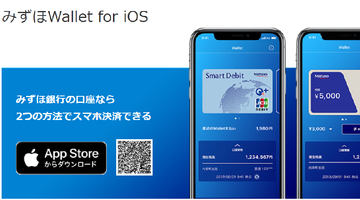 「Mizuho Suica」のメリットは?口コミも紹介!
「Mizuho Suica」のメリットは?口コミも紹介!【iPhone】「Mizuho Suica」の注意点
みずほSuicaを利用する上での注意点についてご紹介します。
注意点
iPhoneでみずほSuica使う上での注意点を5つご紹介します。
Apple Walletからはチャージ不可
iPhone上でアップルウォレットにみずほSuicaを登録しても、アップルウォレットからみずほSuicaへのチャージはできません。
特急券などは発券不可
iPhoneを使ったみずほSuicaでは特急券やグリーン券・定期券の発行はできないので注意が必要です。
Suicaキャンペーン対象外
iPhoneを使うみずほSuicaでは、Suicaキャンペーンは対象外となります。
チャージ限度額
みずほSuicaの使い方として注意しなくてはならないのは、みずほSuicaへのチャージの限度額が決まっており限度額は2万円となっています。
チャージできない時間帯
みずほSuicaには注意点としてチャージのできない時間帯があります。平日は24時間チャージすることができますが、土曜日は22:00~24:00の時間帯が、日曜日は0:00~8:00の時間帯がみずほSuicaにチャージできない時間帯になっています。
さいごに
みずほSuicaの使い方についてご紹介してきました。みずほ銀行の口座を持っていて iPhoneユーザーなら便利なみずほSuicaですから、iPhoneの対応機種や限度額・時間帯などの注意点に気をつけて利用してみてはいかがでしょう。
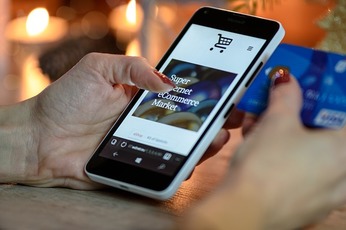 「Mizuho Suica(みずほ Suica)」の使い方をくわしく解説!
「Mizuho Suica(みずほ Suica)」の使い方をくわしく解説!合わせて読みたい!iPhoneに関する記事一覧
 iPhoneでマイナンバーを読み取りサイトにログインが可能に!
iPhoneでマイナンバーを読み取りサイトにログインが可能に! 【iPhoneXR】SIMフリーのメリット/注意点!購入方法も解説!
【iPhoneXR】SIMフリーのメリット/注意点!購入方法も解説! 楽天Edyがカード残高確認できるiPhone用アプリを提供!
楽天Edyがカード残高確認できるiPhone用アプリを提供!  【iPhone】「AirDrop」の便利な機能/使い方を解説!使えないときは?
【iPhone】「AirDrop」の便利な機能/使い方を解説!使えないときは?


























